
wps设置表格线不打印出来的方法.docx

一条****发啊



在线预览结束,喜欢就下载吧,查找使用更方便
相关资料

wps设置表格线不打印出来的方法.docx
wps设置表格线不打印出来的方法wps设置表格线不打印出来的方法内容调试完毕后,鼠标右键表格左上方十字箭头;选择边框和底纹;然后依次操作:边框--设置--点击(无)--点击确定;我们在和开始的图片对比一下:来一个打印预览(选择后的效果)wps使用技巧1、WPS文字表格玩自动填充在WPS文字表格里选中要填入相同内容的单元格,单击“格式→项目符号和编号”,进入“编号”选项卡,选择任意一种样式,单击“自定义”按钮,在“自定义编号列表”窗口中“编号格式”栏内输入要填充的内容,在“编号样式”栏内选择“无”,依次单击

手机wps怎样设置表格对齐-wps表格对齐.docx
手机wps怎样设置表格对齐:wps表格对齐手机wps设置表格对齐的方法。手机版本的WPSOffice表格中,对于每个单元格的数据,我们可以根据需要,为其设置合适的对齐方式,那么,怎样来设置呢?下面给大家分享手机wps设置表格对齐的方法。手机wps设置表格对齐的方法首先打开手机WPSOffice打开或新建表格打开“工具'点击”格式“点击'对齐"需要选中我们要对齐的数据范围第一行分别是向上,左中右对齐三种第二行分别是上下居中,左中右对齐三种第三行是向下对齐,左中右对齐三种

wps表格边框设置.doc
表格是写文档中常会使用的工具之一,今天小编为大家介绍一下如何在wps文字中设置表格边框。首先在表格中的任意位置右击,在右击菜单中选择“边框和底纹”选项。打开边框可底纹界面,我们在此可以对边框的线条类型、颜色等进行设置。这里将边框的线条设置为3磅,颜色改为红色,修改完成后点击“确定”按钮。修改后的表格效果。

WPS表格不显示零值的设置方法.doc
WPS表格不显示零值的设置方法在WPS表格中当单元格公式计算结果为0时默认会显示0,用户可设置让单元格值为0时显示为空白而不显示0。选择“工具|选项”菜单项,在“选项”对话框中选择“视图”选项卡,单击清除“零值”复选框,单击“确定”按钮返回。此设置会令当前工作表中所有值为0的单元格全部显示为空白。以文本格式输入的0不会被隐藏。此设置只对当前工作表有效。
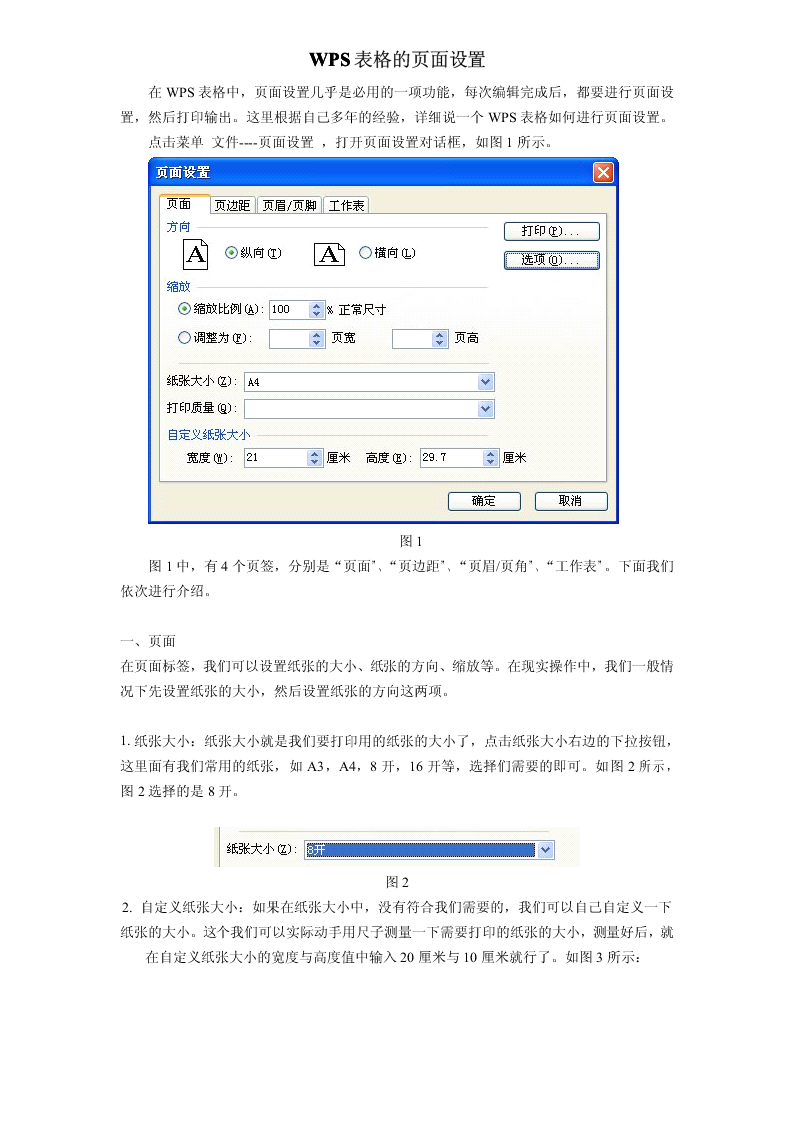
WPS表格的页面设置.pdf
WPS表格的页面设置在WPS表格中,页面设置几乎是必用的一项功能,每次编辑完成后,都要进行页面设置,然后打印输出。这里根据自己多年的经验,详细说一个WPS表格如何进行页面设置。点击菜单文件----页面设置,打开页面设置对话框,如图1所示。图1图1中,有4个页签,分别是“页面”、“页边距”、“页眉/页角”、“工作表”。下面我们依次进行介绍。一、页面在页面标签,我们可以设置纸张的大小、纸张的方向、缩放等。在现实操作中,我们一般情况下先设置纸张的大小,然后设置纸张的方向这两项。1.纸张大小:纸张大小就是我们要打
